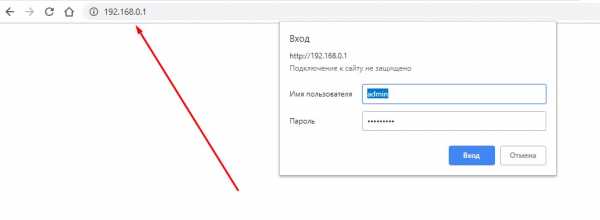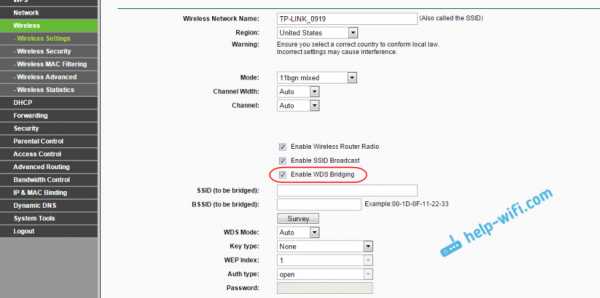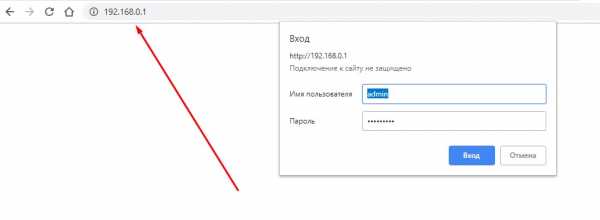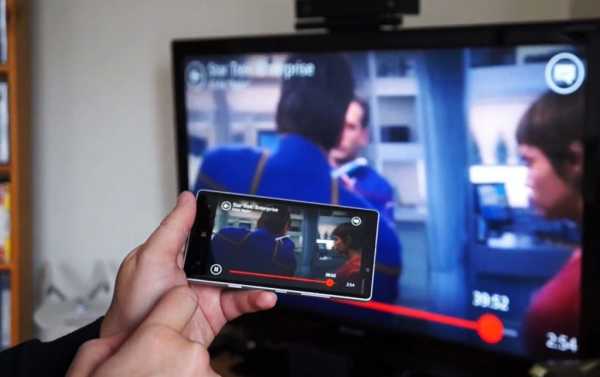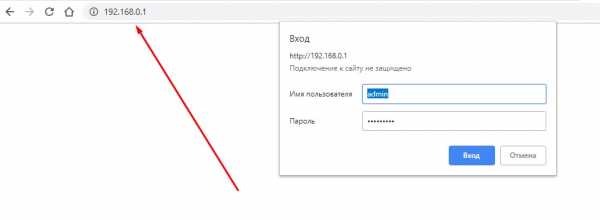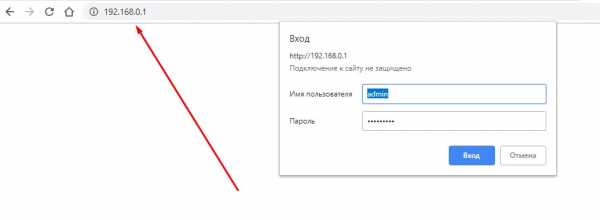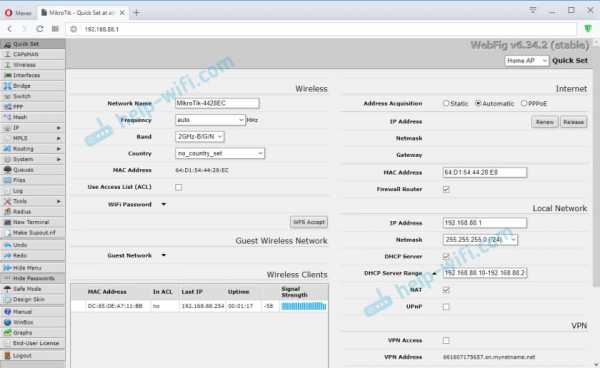Мы принимаем к оплате:
«Подарочный сертификат» от нашего Учебного Центра – это лучший подарок для тех, кто Вам дорог! Оплате обучение и подарите Вашим родным и близким обучение по любому из курсов!!!
«Сертификат на повторное обучение» дает возможность повторно пройти обучение в нашем Учебном Центре со скидкой 1000 рублей!
А также:
Как выбрать роутер для ip
Как правильно выбрать Wi-Fi роутер | Роутеры (маршрутизаторы) | Блог
Доброго времени суток, уважаемые гости и участники клуба!
Современное общество невозможно представить без интернета. В интернете мы работаем, общаемся с друзьями и близкими, познаем новое, уталяя свою жажду познания, делимся фотографиями, фильмами, музыкой, а также играем в различные игры.
Количество «потребителей» интернета в среднестатистической квартире постоянно растет. Если раньше интернет нужен был лишь для компьютера или ноутбука, то теперь интернет в квартире «раздается», как минимум, еще нескольким смартфонам, планшету, телевизору и даже стиральной машине! Простой прокладкой нескольких витых пар от маршрутизатора к различным местам в квартире уже не обойдешься – нужен Wi-Fi.
В данной статье мне хотелось бы рассказать вам о том, что такое Wi-Fi роутер, «с чем его едят», а также помочь с выбором оптимального Wi-Fi роутера под конкретные задачи.
Для начала, давайте разберемся что такое Wi-Fi роутер (маршрутизатор) и чем он отличается от точки доступа Wi-Fi?
Wi-Fi роутер (маршрутизатор) – специальное сетевое устройство имеющее свой процессор, а также оперативную память и предназначенное для пересылки пакетов данных между различными сегментами сети. Wi-Fi роутеры, как правило, имеют один WAN-порт, для подключения к сети интернет провайдера, и четыре LAN-порта для подключения «устройств-потребителей» (компьютер, ноутбук, принтер, сетевое хранилище, медиа центр, телевизор и т.д.). Функциональные возможности Wi-FI роутера позволяют с его помощью создавать небольшие домашние локальные сети или небольшие офисные сети, «раздавать» интернет на устройства сети, защищать сеть от различных «атак из вне» (имеется аппаратная защита компьютеров от внешних вторжений из сети (Firewall), но прошу не путать ее с антивирусом – это абсолютно разные вещи), управлять локальной сетью. Имеются даже Wi-FI роутеры с собственными торрент-клиентами. Wi-FI роутеры являются «универсальными» устройствами для решения широкого круга «домашних/офисных» задач и прекрасно подходят для «начинающих пользователей». Но как любое «универсальное» устройство Wi-FI роутер обладает средними техническими характеристиками.
Wi-Fi точка доступа – предназначенна для создания беспроводной сети Wi-Fi или для подключения к существующей беспроводной сети(в режим клиента либо в режиме повторителя (Wireless Distribution System (WDS) режим беспроводного повторителя/репитера)). Wi-FI точка доступа, обычно, имеет один LAN-порт и антенну с коэффициентом усиления от 2 до 4 dBi. Функциональные возможности Wi-FI точки доступа куда более «скудные» - она не имеет возможностей управления локальной сетью, не имеет функций маршрутизации и не может обеспечить защиту от «посягательств из вне». Она может либо «раздать» интернет на устройство (в общем случае, возможно подключить только одно устройство, т.к., как правило, провайдером выдается один IP-адрес (сомневаюсь, что он «просто так» предоставит вам второй) или если существует привязка по MAC-адресу устройства (через точку доступа провайдер будет видеть MAC-адрес сетевого адаптера вашего устройства)) либо усилить сигнал (режим репитера) для увеличения зоны покрытия Wi-Fi сети. Но при этом, технические характеристики точек доступа куда выше, чем у Wi-FI роутеров. Wi-FI точка доступа – инструмент специалиста, который знает для каких целей она ему нужна (Например, промышленное применение: создание радиомостов на большие расстояния).
Рассмотрим основные виды Wi-Fi роутеров.
1) ADSL WiFi роутеры – беспроводные маршрутизаторы используемые для подключения к интернету по телефонной линии (ADSL технология). Имеют WAN-порт под коннектор RJ11 (телефонный коннектор). Данные роутеры используют старую ADSL технологию и используются лишь в тех районах, куда «нормальный интернет» (по витой паре или оптоволокну) еще не добрался.

2) Ethernet WiFi роутеры – наиболее распространённый вид маршрутизаторов используемых для подключения к интернету по витой паре. Имеют WAN-порт под коннектор RJ45. Данные роутеры являются наиболее распространенными на данный момент.

3) GPON/GEPON/PON WiFi роутеры – беспроводные маршрутизаторы использующие наиболее новую и перспективную PON технологию (подключение к интернету по оптоволоконному кабелю). В качестве WAN-порта используется волоконно-оптический SC (Subscriber Connector) разъем.

4) 3G и 4G WiFi роутеры – беспроводные маршрутизаторы использующие для доступа в интернет сети операторов мобильной связи (EDGE,GPRS, IMT-Advanced технологии). В качестве «WAN-портов» используются USB-порты для подключения 3G и 4G модемов. Данный вид маршрутизаторов нашел широкое применение в тех районах, куда «кабельный» интернет еще не добрался.

5) Гибридные (универсальные) WiFi роутеры – маршрутизаторы позволяющие получить доступ к интернету по нескольким технологиям подключения. Данный вид WiFi роутеров является стандартным решением для тех, кому нужен постоянный стабильный доступ в интернет с возможностью резервирования (бизнес решения). Встречаются следующие гибриды: ADSL+Ethernet, Ethernet+3G(4G) и даже ADSL+Ethernet+3G(4G).

Основные характеристики WiFi роутеров, на которые стоит обратить внимание при выборе.
Раз уж нам нужен именно Wi-Fi роутер, то Wi-Fi модулю роутера нужно уделить особое внимание.
«Заострить» свое внимание необходимо на следующих технических аспектах: количество и тип антенн роутера, а также поддерживаемые стандарты Wi-Fi.
Антенны могут быть как внутреннего расположения, так и наружного. Wi-Fi роутер с внутренним расположением антенн – это некая «попытка» экономии пространства занимаемого роутером, но платить за это, как правило, приходится низким коэффициентом усиления антенн (примерно 2 dBi), а следовательно и низким уровнем сигнала. (Например, если Wi-Fi роутер с внутренней антенной будет расположен в «крайней» комнате в двухкомнатной квартире, то с большой вероятностью могу сказать, что в кухне Wi-Fi сигнала у вас не будет). Весьма сомнительная «экономия» пространства получается. Если же вы приобретете Wi-Fi роутер с 2-3 наружными антеннами с коэффициентом усиления порядка 5 dBi, то Wi-Fi можно будет использовать, даже находясь в гостях у соседей.
Кроме того, не стоит брать Wi-Fi роутер с несъемной антенной, ввиду отсутствия возможности заменить антенну на более «мощную» (с большим коэффициентом усиления) в случае необходимости.
От количества антенн напрямую зависит скорость передачи данных. Дело в том, что основным, на сегодняшний день, стандартом передачи данных по Wi-Fi является стандарт IEEE 802.11n. Максимальная скорость передачи данных по данному стандарту составляет 600 Мбит/с, но достигается она лишь при наличии, как минимум, четырех антенн (технология MIMO (Multiple Input Multiple Output) – несколько передающих антенн и несколько принимающих). Некоторые производители (в целях экономии) снабжают свои роутеры только 1 антенной и пишут Wireless 150 – это означает, что максимальная скорость передачи данных составляет всего 150 Мбит/с (но они будут очень «вялые»).
Также, хочу упомянуть о наиболее современном, на сегодняшний день, стандарте IEEE 802.11ac. Данный стандарт поддерживает скорость передачи от 450 Мбит/с, до 7 Гбит/с, но только при условии наличия 8 антенн (но вместе с высокой скоростью передачи такой роутер получил и высокую цену). Так что, чем больше антенн, тем лучше!
Но кроме увеличения количества антенн и применения новых стандартов есть еще один, немаловажный, аспект, влияющий на скорость передачи данных и зону покрытия Wi-Fi сети – возможность работы в различных частотных диапазонах. Большинство «старых» Wi-Fi устройств работает на «переполненной» частоте 2,4 ГГц. Данный диапазон является очень «загруженным», поэтому у современных Wi-Fi роутеров есть возможность работать в нескольких частотных диапазонах: 2,4 ГГц и 5 ГГц. Это позволяет добиться лучших показателей скорости и большей зоны покрытия сети.
Аппаратная начинка роутера.
Роутер – это тоже своего рода «компьютер». И также, как и у компьютера, у него есть процессор и память.
Частота процессоров, в современных Wi-Fi роутерах, может составлять от 300 до 1000 МГц, а порой и выше. А в самых «топовых» моделях может быть установлен двухъядерный процессор. Для нормальной работы в сети 600-700 МГц будет, вполне, достаточно.
Что касается объема оперативной памяти, то минимальный ее объем должен быть 32 MB, а самый лучший вариант – вообще 64 MB.
Порты.
Как правило, большинство роутеров имеют 5 портов. Один из них – это WAN-порт, а оставшиеся – LAN-порты. Обычно, LAN-порты представлены FastEthernet портами с максимальной скоростью передачи данных 100 Мбит/с (больше, особо, и не нужно). Существуют модели роутеров с гигабитными портами, для тех, кто хочет иметь гигабит в своей домашней сети. Тут каждый решает сам – нужны ему гигабитные порты или нет.
Программная начинка роутера.
Практически все современные Wi-Fi роутеры поддерживают основные стандарты сетей и имеют стандартный набор протоколов. Так что, большинство роутеров легко смогут работать в сети от любого провайдера. Но вот на что стоит обратить свое внимание, так это возможность роутера работать с кабельным IPTV (поддержка IPTV). Иначе, может случиться так, что придется бежать в магазин за другим роутером.
Также, немалую роль играет и безопасность соединения (протоколы безопасности). Важно, чтобы в протоколах безопасности было что-то больше, чем WPS (взлом данного протокола безопасности не занимает много времени)! А это значит, что почти любой желающий сможет проникнуть в вашу сеть со всеми «вытекающими» из этого последствиями. Во избежание данной ситуации проверяйте наличие у роутера современных надежных протоколов безопасности (WPA2).
Дополнительные функции.
К дополнительным функциям можно отнести наличие собственных торрент клиентов, встроенный принт-сервер, DLNA-сервер, Samba и FTP-сервера, наличие USB-портов.
Наличие торрент клиентов – вещь весьма полезная. Не нужно больше оставлять компьютер включенным, потому что вы качаете очередной фильм или игру. Роутер сделает все за вас, пока вы спите или находитесь на работе.
Встроенный принт-сервер позволяет, без особых хлопот, использовать один принтер на весь офис.
DLNA-сервер предоставляет возможность просматривать фильмы с компьютера на экране своего телевизора.
Samba и FTP-сервера – быстрый доступ к своим файлам из любого места, где есть интернет.
К USB-портам можно подключать накопители, для последующего их «наполнения» фильмами, музыкой и играми с торрентов.
Но все это дополнительные функции. Если в них нет необходимости, то и незачем за них переплачивать.
Производитель и цена.
На сегодняшний день очень много компаний зарекомендовали себя, как производители добротных Wi-Fi роутеров. У каждого производителя есть бюджетные модели и модели высокого класса. Если вам нужен более бюджетный вариант, то стоит посмотреть каталоги продукции TP-Link, Netgear, Tenda или Upvel. В среднем ценовом диапазоне расположились модели от Asus, D-Link и Zyxel (довольно таки качественные устройства). Если же вам нужно самое лучшее, то тогда стоит обратить внимание на продукцию компании Mikrotik (внешний вид продукции "серый", но внутри начинка неплохая (бизнес решения, как правило)).
Обновление прошивки.
Если вы уже определились с моделью своего будущего роутера, уделите еще 5 минут и зайдите на сайт производителя, чтобы проверить наличие официальных прошивок. Также, обратите внимание на то, когда в последний раз выходила прошивка для вашего роутера.
Наличие русского интерфейса.
Не все в школе добросовестно учили иностранные языки. Чтобы между вами и роутером не возник «языковой барьер», лучше все же убедиться в наличии русского языка в веб-меню конфигурации роутера.
Заключение.
Перед покупкой роутера определитесь с точным кругом задач для него. Также, следует определиться с оптимальным для вас соотношением цена/качество (что вы хотите получить и сколько за это вы готовы «выложить»). Исходя из этого, подбирайте Wi-Fi роутер. Удачной вам покупки!
Как выбрать лучший маршрутизатор 2020
По мере того, как продукты для умного дома становятся все более доступными и инновационными, ваша сеть Wi-Fi становится все более важной. Если вы хотите, чтобы фотографии, видео, игры и все остальное передавались или просматривались в Интернете - будь то на ноутбуке, планшете, телевизоре или смартфоне - для быстрой и надежной загрузки, вам нужен мощный маршрутизатор Wi-Fi дома. И теперь, когда люди проводят больше времени в помещении из-за заказов на дом, они проводят больше времени в Интернете, а это означает, что надежный маршрутизатор Wi-Fi становится еще более важным.
Однако не все маршрутизаторы Wi-Fi одинаковы. Даже наличие одного из них не обязательно означает, что он может работать с вашими интеллектуальными устройствами - количество устройств, которые у вас есть, и их требования повлияют на общую производительность Интернета. Если вы обнаружите, что у вас медленная загрузка и низкая скорость интернета, возможно, пришло время перейти на новый маршрутизатор Wi-Fi.
В этой статье
- Что такое Wi-Fi роутер?
- Стоит ли покупать собственный Wi-Fi роутер?
- Как выбрать лучший роутер?
- маршрутизаторов Wi-Fi в любой ценовой категории для рассмотрения в 2020 году
Сопутствующие
Что такое маршрутизатор Wi-Fi?
Когда-то компьютеры нужно было соединить проводами друг с другом, чтобы общаться.В 1999 году был запущен Wi-Fi как способ беспроводного подключения компьютеров друг к другу и к Интернету.
Через вашего интернет-провайдера (обычно называемого вашим интернет-провайдером) кабельная или DSL-линия проникает в ваш дом и подключается к модему - небольшому устройству, которое декодирует входящий интернет-сигнал во что-то на вашем компьютере (и других устройствах). ) могу читать.
Затем этот сигнал поступает на маршрутизатор, который подключается к вашему модему через провод, который обеспечивает отображение любой электронной почты (или изображений кошек) на нужном устройстве в вашем доме, будь то смартфон, ноутбук или другое.Вы даже можете найти комбинированные устройства модем / маршрутизатор, которые объединяют обе эти функции в одном устройстве.
ARRIS SURFboard
Модем ARRIS SURFboard, слева и Smart WiFi Router TP-Link AC1750.Связанные
Стоит ли покупать собственный Wi-Fi роутер?
Когда вы подписываетесь на интернет-услуги - с такими компаниями, как Verizon's Fios, Comcast's Xfinity или другими - ваш провайдер часто предлагает вам модем и Wi-Fi-роутер за небольшую ежемесячную арендную плату, обычно от 8 до 12 долларов в месяц .(Comcast является материнской компанией NBC News.)
Это лишь один из ваших вариантов: вам не нужно арендовать маршрутизатор у провайдера. Есть множество маршрутизаторов, которые вы можете купить самостоятельно, и они доступны в большинстве крупных розничных продавцов. Более того: покупка собственного роутера почти всегда более выгодное финансовое решение, чем аренда. Обычно он окупается примерно через год эксплуатации.
Родственные
Как выбрать лучший роутер?
Wi-Fi существует уже давно, и он прошел долгий путь.Маршрутизатор, который вы купили 10 лет назад, почти наверняка медленнее, чем тот, который вы купили бы сейчас, и, возможно, он не сможет добраться до каждого уголка вашего дома так же эффективно, как новые модели.
Скорость маршрутизатора Wi-Fi измеряется в мегабитах в секунду или Мбит / с - это означает, насколько быстро маршрутизатор может перемещать входящие данные - например, интернет-сигнал - с одного компьютера (например, модема) на другой (например, ваш смартфон или телевизор. ). В последние несколько лет в самых быстрых маршрутизаторах Wi-Fi на рынке использовался стандарт 802.11ac, или «Wireless AC».
- Самые быстрые маршрутизаторы переменного тока могут похвастаться молниеносной скоростью до 5300 Мбит / с.
- Однако это общая комбинированная скорость, доступная для всех без исключения устройств, питающихся от этого маршрутизатора - отдельное устройство будет достигать только около 2167 Мбит / с.
- Большинство маршрутизаторов в любом случае никогда не достигнут своей теоретической максимальной скорости в реальных условиях. коробки, но нет особой причины перегружать себя этим: в основном это тест, который позволяет вам определить общие возможности маршрутизатора.Думайте об этом как о доступной мощности автомобиля - это не столько использование этой мощности при каждой поездке, сколько определение общей мощности двигателя автомобиля.
Вы также увидите другие функции на странице продукта маршрутизатора. Например, сейчас нормой стали «двухдиапазонные» маршрутизаторы, которые используют две разные частоты - 2,4 ГГц и 5 ГГц - для получения лучшего сигнала для ваших устройств.
- 2,4 ГГц лучше проникает через стены, но имеет некоторые ограничения.
- Он ниже 5 ГГц и может перегружаться другими устройствами, не поддерживающими Wi-Fi (например, беспроводной телефонной системой).
Наличие обоих позволяет получить наилучшее соединение, независимо от того, где вы находитесь в доме. Некоторые современные маршрутизаторы даже имеют ярлык «трехдиапазонный», который позволяет большему количеству устройств обмениваться данными с маршрутизатором одновременно, устраняя перегрузку, когда вся семья одновременно пользуется Интернетом - будь то Tik Tokking, потоковые шоу Netflix, взрыв Плейлист Spotify или проверка последних спортивных повторов.
Сопутствующие маршрутизаторы
Wi-Fi в любой ценовой категории для рассмотрения в 2020 году
1. Двухдиапазонный беспроводной интеллектуальный WiFi-маршрутизатор TP-Link AC1750 (недорогой)
TP-Link предлагает одни из лучших вариантов по выгодной цене с их Archer A7. Он двухдиапазонный, оснащен некоторыми удобными функциями, такими как родительский контроль, и даже работает с Alexa, если у вас дома есть Echo.

2. Двухдиапазонный гигабитный WiFi-маршрутизатор Asus AC1900 (средний уровень)
В то время как некоторые люди предпочитают настроить маршрутизатор один раз и забыть об этом, другие (например, я) предпочитают настраивать параметры и использовать расширенные функции, чтобы получить лучший возможный опыт.Набор функций Asus и отличный интерфейс настроек (не говоря уже о более высоких скоростях) делают его отличным выбором, если вам нужно потратить больше.

3. TP-Link AC4000 Smart WiFi Router (high-end)
Archer A20 от TP-Link поднимает его на новый уровень благодаря трехдиапазонным антеннам, так что вы можете подключать больше устройств без перегрузки. Он также поставляется с антивирусом Trend Micro на маршрутизаторе для дополнительной безопасности.

С учетом всего сказанного, аренда у вашего провайдера дает одно важное преимущество: бесплатная техническая поддержка, когда что-то идет не так.Об этом, безусловно, стоит подумать, но все же - как и в случае с большинством технологий - вы получите некоторую ограниченную гарантию, купив собственную, и, вероятно, это будет лучшая модель с большим количеством функций, чем то, что сдает в аренду ваш провайдер.
С более совершенным маршрутизатором вы можете максимально эффективно использовать Wi-Fi у себя дома, вместо того, чтобы полагаться на базовую конфигурацию, предназначенную для работы в доме каждого.
Сопутствующие товары
Другие руководства и рекомендации по покупкам
Найдите последние новости в руководствах и рекомендациях по покупкам NBC News.
Загрузите приложение NBC News, чтобы полностью осветить вспышку коронавируса.
Уитсон Гордон - внештатный писатель-технолог, автор статей в New York Times, Popular Science Magazine, PC Magazine и других. Раньше он был главным редактором Lifehacker и How-To Geek.
.Как выбрать роутер? Способ покупки и настройки роутера
Ждите мяча и делать нечего, так что просто напишите опыт про маршрутизацию. Отказываясь жаловаться, с неба проплыли пять слов: ты справишься!
Общие характеристики маршрутизатора
1. Интерфейс WAN WAN, как правило, есть только один порт, в основном используется для доступа к вышестоящей сети (WAN). Общие методы доступа - PPPOE, фиксированный IP-адрес, DHCP, PPTP, L2TP.PPPOE используется для доступа к обычному широкополосному доступу в Китае.
2. Интерфейс LAN LAN, порт обычно 4, в основном используется для подключения нескольких компьютеров. В принципе, если не требуется сложная сеть, подход по умолчанию 192.168.1.x / 24 будет достаточным. Вам просто нужно объяснить DHCP.
3. DHCP используются для автоматического назначения IP-адресов локальной сети устройствам доступа к локальной сети, и текущий адрес локальной сети может быть получен автоматически после его включения.
Другой часто используемой функцией является статический DHCP. Когда устройство получает динамический IP-адрес, мы можем установить для него статический DHCP-адрес, так что независимо от того, когда подключенное устройство получит тот же IP-адрес и когда оно больше не в сети, маршрут не будет возвращать этот IP-адрес и назначать его к другим устройствам доступа. Короче говоря, IP-адрес локальной сети фиксируется на подключенном компьютере. Этот элемент в основном используется для доступа к внешней сети и устранения неполадок, чтобы облегчить управление сетью.
4. Беспроводная сеть WIFI в основном используется для обеспечения беспроводного доступа. Режим беспроводного доступа можно разделить на:
AP: точка беспроводного доступа, планшет для мобильного телефона может быть подключен к Интернету. Если вам нужно выходить в Интернет с мобильного телефона, воспользуйтесь этим. При настройке обратите внимание на выбор режима шифрования и рекомендуйте режим wpa2 + AES. Первый предназначен для безопасности, а второй - для совместимости. Выбор TKIP часто приводит к снижению скорости сети. Кроме того, при шифровании паролей нельзя использовать слабые пароли, такие как номера стационарных или мобильных телефонов, обычные имена, названия песен, имена и т. Д., постарайтесь быть нерегулярным и комбинируйте символы цифровых субтитров друг с другом, чтобы словари не взломали их.
Беспроводной клиент: в это время беспроводной маршрут преобразуется в беспроводную сетевую карту, которую можно использовать для подключения к другим маршрутам, которые предоставляют AP для работы в Интернете. Это используется исключительно в качестве аварийной функции.
Режим моста (моста): используется для подключения точки доступа и установки того же канала, пароля и метода шифрования, часто используется для расширения покрытия беспроводной сети
Режим магистрали (wds): аналогичен мосту, за исключением того, что он то же, что и SSID родительской точки доступа.
Проще говоря, когда есть большая область, которая должна покрыть беспроводной сигнал, можно выбрать режим ретрансляции, но на эффект влияет совместимость маршрутизации, поэтому рекомендуется выбирать маршрут с тем же бренд и прошивка для работы в сети, с условиями выбора профессионального оборудования WDS, а также для профессиональных командных сетей. Поэтому, когда вы решите использовать покрытие слепых зон, вы обнаружите, что фактический эффект не очень хорош, потому что антенна мини-маршрутизации также сравнивается с мини-антенной, что приводит к ее общему эффекту прохождения сквозь стену.часто, когда ваш телефон все еще может подключиться к компьютерному маршруту, этот маршрут вряд ли может усилить эффект покрытия сигнала.
Только тогда, когда ваш мобильный телефон и другие устройства не могут подключиться к вышестоящему маршруту, а сигнал релейного маршрута лучше, чем ваш мобильный телефон, он может играть роль ретранслятора. Есть также детская обувь, идущая в заблуждение, что я хочу выбрать маршрут «король сквозь стену». Мы должны знать, что существует два случая беспроводной маршрутизации: отправка и получение данных.Независимо от того, насколько силен король, его можно отправить только на мобильный телефон, в то время как мобильный телефон ограничен мощностью. Очень сложно стабильно отправлять на маршрут, даже если мощность маршрутизации и усиление антенны увеличиваются в одностороннем порядке, также сложно обеспечить стабильность долгосрочной работы сети. Кроме того, на маршрутизацию грузов будут накладываться нормативные ограничения, мощность его передачи не может быть особенно большой, в лучшем случае используются антенны с большим усилением, а также более совершенные беспроводные микросхемы.
Динамические доменные имена 5.ddns в основном используются для маршрутизации удаленного доступа. Сначала поговорим о том, что такое доменное имя, мы все знаем, что www.baidu.com - это доменное имя Baidu, то есть, когда вы посещаете этот адрес, вы можете подключиться к серверу веб-сайта Baidu. Но когда сервер подключается к сети, это IP-адрес, поэтому функция доменного имени состоит в том, чтобы отправить доменное имя на сервер DDNS, и сервер вернет IP-адрес доменного имени после синтаксического анализа.
Для домашних пользователей IP-адрес, полученный через коммутируемое соединение PPPOE, меняется каждый раз.Настройка DDNS на маршруте автоматически синхронизирует текущий IP-адрес с провайдером DDNS, чтобы вы могли подключаться к маршрутизируемому IP-адресу, используя доменное имя, предоставленное провайдером DDNS. Таким образом, независимо от того, как меняется ваш IP-адрес, вы можете получить к нему доступ через доменное имя в любое время. Таким образом, постоянно меняющийся и трудно запоминающийся IP-адрес может быть получен путем подключения к доменному имени. Эта функция необходима, когда вы находитесь вдали от дома и хотите управлять роутером дома.
6. Переадресация портов в основном используется для удаленного доступа к компьютеру во внутренней сети.
7. Установите, как указано выше, эта функция необходима, если вы хотите управлять маршрутизатором дома, когда вас нет дома. Например, динамическое доменное имя, на которое вы подаете заявку, - xxx.f3322.org, прямой доступ - это маршрутизация, порт по умолчанию 80, если вы обращаетесь к xxx.f3322.org:5050, вы можете получить доступ к серверу NAS № 2 на локальном компьютере. вычислительная сеть.
Кроме того, есть DMZ и UPnP, DMZ, то есть все порты перенаправляются на установленный IP-адрес LAN, который изначально использовался для повышения безопасности межсетевого экрана, но дома многие детские туфли используются для прямого сопоставления с NAS или компьютеры, что очень нежелательно и уязвимо для сетевых атак, поэтому рекомендуется отключить DMZ.
8. Вкратце UPnP - это plug and play, то есть автоматическая идентификация и переадресация порта. Вам не нужно устанавливать его вручную. Если эта функция включена, некоторые камеры, принтеры и видеоплееры, поддерживающие эту функцию, могут быть идентифицированы автоматически. Даже после того, как Thunderbolt поддерживает эту функцию, вы можете автоматически определять и завершать обмен данными по BT, не открывая переадресацию портов. Поэтому рекомендуется открыть UPnP.
Функции, которые не распространены в маршрутизаторе
1.Вышеупомянутые функции являются общими, в основном, если вам нужно только выходить в Интернет, то в принципе достаточно посмотреть здесь. Если вы считаете, что этого недостаточно, добро пожаловать в
WOL Wake-up, чтобы разбудить устройства, поддерживающие Wake-up. Эта функция встречается не так часто, и ее преимущество в том, что когда ваш компьютер и NAS выключены, вы можете разбудить сеть на маршруте, чтобы вы могли включить ее автоматически. Конечно, эта функция требует поддержки BIOS материнской платы компьютера, которую можно посмотреть в BIOS компьютера.Nas обязательно его поддержит, так что вам не обязательно его читать.
2. Что также показывает преимущества статического DHCP. Вы можете разбудить привязанное устройство, напрямую щелкнув IP-адрес, привязанный статическим DHCP, а настраиваемое имя хоста поддерживается для облегчения запоминания, простоты и ясности. Если статического DHCP нет, вы можете проснуться только через физический MAC-адрес сетевой карты. Вы можете видеть, насколько важен статический DHCP. Если количество телефонов, используемых дома, невелико, рекомендуется привязать статический DHCP ко всем устройствам.Компьютеры также очень легко запускают wol, и, как правило, поддержка этой функции включена по умолчанию. Как показано на рисунке, просто включите такие параметры, как WAKE ON LAN. Таким образом, будь то локальная сеть или внешняя сеть (с использованием указанного выше маршрута входа DNNS), вы можете разбудить устройства дома в любое время.
3. Доступ к NWAN с несколькими глобальными сетями определяет ключевые функции маршрутизации покупки. Теперь позвольте мне поговорить о наложенной пропускной способности маршрутизаторов с несколькими WAN.
Когда у вас есть несколько сетевых подключений, например, одна телекоммуникационная и одна мобильная, как вы объедините две сети вместе, чтобы увеличить пропускную способность сети? Или как настроить маршрутизацию, если вы хотите использовать широкополосную связь, предоставляемую телекоммуникациями, когда вы хотите использовать интрасеть? Когда онлайн-скорость вашей сети очень высока, как использовать сеть 3G в качестве сетевой линии?
4. При настройке вы можете использовать его таблицу маршрутизации по умолчанию, таблицу маршрутизации для выбора мобильного устройства, таблицу маршрутизации для связи по умолчанию или таблицу маршрутизации для электросвязи.Вес означает коэффициент пропускной способности. Например, если наложены широкополосные 10 м и 20 м, вес устанавливается на 1 и 2 соответственно. Это в основном для балансировки нагрузки.
5. Балансировка нагрузки - это основная стратегия наложения полосы пропускания, то есть способ распределения скорости широкополосной нагрузки при серфинге в Интернете. Например, после установки веса вышеуказанного столбца две полосы пропускания получат соответственно 33% и 66% от количества широкополосных соединений. Таким образом, эффект перекрытия полосы пропускания может быть достигнут в максимальной степени.Эффект наложения различных прошивок в основном контролируется балансировкой нагрузки. При выборе маршрутизации nWAN важно выбрать интеллектуальную и отличную балансировку нагрузки. Давайте посмотрим, как установить
6. Для интрасети он обычно делится на DHCP для получения маршрута интрасети или статического IP-адреса интрасети. Все очень просто. Ключевым моментом является создание настраиваемой таблицы маршрутизации. Поскольку моя интрасеть - 10.x.x.x, я установил здесь маску подсети после 10.0.0.0Maple 8. Те же самые распространенные: 192.168.0.0plus 16, и как определить, может ли быть определена полоса пропускания многоадресного оверлея в случае оверлейной полосы пропускания многоадресной широкополосной линии:
Во-первых, для многоабонентского набора первой линии требуется не только поддержка маршрутизатора, но и широкополосная поддержка. Для пользователей легких кошек сначала подготовьте два компьютера, которые соответственно подключены к Light Cat или ADSL cat. Если у кота только один сетевой порт, кот подключается к коммутатору, а затем к компьютеру. По той же причине, что подключен сетевой кабель.Два компьютера выполняют тесты набора одновременно, если только один может быть набран, а другой не может быть набран, что означает, что оператор привязал MAC, онлайн и ограничил количество набирающих пользователей, и редко возможно одновременный набор номера. с помощью сценария Mac.
Если оба компьютера могут быть подключены, проверьте пропускную способность с помощью Thunderbolt, загружая фильмы на оба компьютера одновременно, например, пропускная способность составляет 10 м, и если сумма скоростей загрузки двух компьютеров составляет около 1 МБ / с. , то это означает, что широкополосный доступ можно набирать больше, но не накладывать друг на друга, поэтому нет необходимости набирать больше; если загрузка обоих компьютеров достигает 1 МБ / с или около того, это означает, что вы можете успешно набрать дополнительную пропускную способность наложения.Конечно, это всего лишь простой метод тестирования, включающий набор номера с Mac и с другого Mac, так как ситуация с одновременным набором соединения более сложна. Если вам интересно, вы можете проконсультироваться с Du Niang.
7. Ограничение скорости сети QOS. Это сделано в основном для устранения заикания, вызванного тем, что несколько человек просматривают Интернет. Основная причина, по которой многие люди используют заикание сети, заключается в том, что пропускная способность загрузки заполнена, а вторая - в том, что количество одновременных соединений маршрутизации очень низкое, то есть производительность пересылки низкая, что можно примерно понять как количество машин.
Первое может быть решено с помощью QOS, но QOS - это очень сложный процесс настройки, и без некоторого опыта его трудно настроить идеально. Поэтому я не рекомендую включать QOS, но вырабатываю хорошие привычки в использовании сети, такие как отказ от использования программного обеспечения P2P, насколько это возможно, и установка ограничения скорости для всего программного обеспечения P2P при использовании программного обеспечения P2P, чтобы гарантировать что интернет не будет тормозить из-за QOS, когда людей мало. Пока пропускная способность загрузки не заполнена, даже если пропускная способность загрузки заполнена, заикания не будут.
Последнее примерно правда копейки, сто мегабайт не так хорошо, как гигабайт, а дешевый не такой дорогой, как дорогой. Это как если бы вы использовали путь отбросов за 100 юаней на предприятие, чтобы использовать сотни тысяч устройств, даже если прошивка снова, оборудование не может перетащить по той же причине. QOS dwtt является относительно мощным и имеет много функций, но на практике он не устанавливается быстро. Поскольку в настоящее время у меня есть пропускная способность 100 м и загрузка 2 м, в основном пропускная способность загрузки редко используется.
8. Это самый простой вариант, который может использоваться для ограничения IP на короткое время.
9. Это умный QOS, в основном не требует слишком большого количества настроек, может в первую очередь отдавать приоритет играм и пакетам. Это третья важная особенность QOS, функция штрафа за загрузку, для тех, кто любит загружать IP-адрес для снижения приоритета сети.
Как выбрать уровень аппаратного и микропрограммного обеспечения маршрутизатора
1. В аппаратном обеспечении текущая маршрутизация в основном отличается скоростью переадресации 100-мегабитного, гигабитного порта LAN и скоростью беспроводной связи.Гигабит в основном используется для повышения скорости передачи в локальной сети, а скорость 100 МБ / с в десять раз больше, чем 10 МБ / с. Очень здорово смотреть фильмы в высоком разрешении в локальной сети и копировать друг друга. Это выбор по запросу.
2. Беспроводная связь также говорила ранее, что покрытие обрабатывается рационально, потому что мощность определена, качество сигнала зависит от типа микросхемы, усиления антенны, конструкции антенны, качества сварки, что в основном стоит копейки. Кроме того, стабильность, например, внутренняя, я думаю, ниже уровня TP-LINK не следует рассматривать, плохое качество, плохая безопасность прошивки, стабильность беспроводной связи также плохая.И даже если ТП используется долгое время, часто возникают проблемы. 841, который я держу в руке, использовался почти 3 года, потому что он использует только беспроводную связь, потому что беспроводной чип - это чип, отдельный от процессора, и он увеличивает нагрев, когда используется в течение длительного времени с высокой интенсивностью. К настоящему времени беспроводное соединение часто прерывалось, и его необходимо перезапустить. Следовательно, при использовании беспроводной связи для настройки сети требования к рассеиванию тепла на маршруте чрезвычайно высоки, и большее количество тепла приведет к преждевременному старению маршрута
3.Wireless AC, это новый беспроводной протокол, который может обеспечить высокоскоростную передачу на основе частоты 5G. Например, в настоящее время Asustek AC68 занимает около 60 МБ AC68 при односторонней беспроводной связи, а двусторонняя беспроводная связь составляет около 20 МБ / с, и эта скорость все еще увеличивается, например, R8000 нынешних 2,4G + 5G + 5G. В определенной степени стандарт в 100 мегабайт может быть достигнут или превышен при гарантии мощности сигнала. Но сейчас слишком много недобросовестных торговцев, которые любят вводить других в заблуждение, заставляя думать, что скорость маршрутизации выше, когда они объявляют о наличии AC.В практическом использовании разница между ощущениями и 2,4G небольшая, только при просмотре фильмов высокой четкости по локальной сети время буферизации можно сократить. Также выбирайте по запросу.
Общая прошивка маршрутизации
1. Прошивка мягкой маршрутизации: wayos, sea spider, ros, ikuai8. Рекомендуется, чтобы ikuai8 был относительно стабильным и простым в использовании, и новички могут установить его случайно.
2. Прошивка сторонних производителей: функция реле моста DD-WRT мощная, TOMATO до 4WAN, OPEN-WRT может NWAN.Стабильность DD = TT> OP функция OP> = TT> DD
Примечание:
1. Если есть потребность в nwan, личная рекомендация ikuai8 и TT, дополнительная рекомендация TT dualwan помидор. Выпущен новый WR-525W. Еще одним дополнением к официальной прошивке маршрутизатора является то, что вы можете указать один или несколько портов WAN и LAN для многоадресной передачи при использовании 4WAN. Вам не нужно занимать порты LAN1-3, такие как N16, и вам нужно подключить дополнительный коммутатор при многоадресной передаче. Однако недостатком WR525 является 100-мегабитная маршрутизация.При переадресации до предела до 100-мегабитного широкополосного доступа легко не войти на страницу настроек маршрутизации, но доступ в Интернет все равно не зависнет.
2. Если вы не можете использовать nwan, купите гигабитный AC-маршрут, поддерживающий DD. Если вы хотите быть дешевым и стабильным, то стоит купить роутер TP-LINK.
.● Более 300 000 товаров
● 20 различных категорий
● 15 местных складов
● Несколько ведущих брендов
● Глобальные способы оплаты: Visa, MasterCard, American Express
● Принимаются PayPal, Western Union и банковские переводы
● Boleto Bancario через Ebanx (для Бразилии)
● Незарегистрированная авиапочта
● Зарегистрированная авиапочта
● Строка приоритета
● Срок действия доставка
● 45-дневная гарантия возврата денег
● 365-дневная гарантия на бесплатный ремонт
● 7-дневная гарантия Dead on Arrival (DOA)
Как изменить IP-адрес вашего маршрутизатора - LAPTOP Magazine
Какими бы умными ни были имя пользователя и пароль, учетные данные для входа в систему могут быть взломаны. Для дополнительного уровня безопасности вы можете изменить IP-адрес своего маршрутизатора. Производители обычно используют базовый IP-адрес (для многих используется 192.168.0.1), который используется для доступа к странице входа в маршрутизатор. Изменив часть этого IP-адреса, нежелательным гостям потребуется ваше имя пользователя и пароль, а также им нужно будет угадать ваш индивидуальный IP-адрес.Вот как сделать ваш IP-адрес более безопасным.
1. Войдите в свою учетную запись. Откройте браузер и введите IP-адрес производителя по умолчанию, который обычно находится на нижней стороне маршрутизатора или в руководстве пользователя. Используя свое имя пользователя и пароль, войдите на страницу настроек вашего роутера.
2. Откройте вкладку основных настроек. Расположение этой опции зависит от маршрутизатора, хотя ее довольно легко найти на вкладке общих настроек. На кабельном маршрутизаторе Motorola Surfboard SGB6580 эту опцию можно найти в разделе «Основные»> «Настройка» под заголовком «Конфигурация сети».
3. Измените одно (или оба) из последних двух чисел в IP-адресе. Здесь вы хотите изменить одно или оба последних числа IP-адреса в поле LAN IP Address. Вы можете использовать любое целое число от 1 до 254, что даст вам 64 516 возможных комбинаций IP-адресов и значительно усложнит задачу угадывания IP-адреса вашего маршрутизатора. Например, я изменил IP-адрес по умолчанию 192.168.200.01 на моем маршрутизаторе на 192.168.200.36. Обязательно запишите этот номер, так как он понадобится вам, чтобы попасть на вкладку настроек, как только изменения вступят в силу.
4. Нажмите Применить и дождитесь перезагрузки маршрутизатора. После того, как вы закончите выбирать свой IP-адрес и записали свой выбор в безопасное место, нажмите кнопку «Применить» и дождитесь перезагрузки маршрутизатора. Убедитесь, что изменения вступили в силу, используя ваш новый IP-адрес для доступа к странице настроек маршрутизатора.
.Как выбрать лучший путь коммутации маршрутизатора для вашей сети
Существует множество путей переключения, доступных для различных маршрутизаторов Cisco и выпусков Cisco IOS®. Какой из них лучше всего подходит для вашей сети и как все они работают? Этот технический документ представляет собой попытку объяснить каждый из следующих путей коммутации, чтобы вы могли принять наилучшее решение о том, какой путь коммутации подходит для вашей сети.
Сначала изучите сам процесс пересылки. Пересылка пакета через маршрутизатор состоит из трех этапов:
-
Определите, доступен ли пункт назначения пакета.
-
Определите следующий переход к месту назначения и интерфейс, через который этот следующий переход доступен.
-
Перепишите заголовок управления доступом к среде передачи (MAC) в пакете, чтобы он успешно достиг своего следующего перехода.
Каждый из этих шагов важен для того, чтобы пакет достиг места назначения.
Примечание: В этом документе путь коммутации IP используется в качестве примера; практически вся представленная здесь информация применима к эквивалентным путям коммутации для других протоколов, если они существуют.
Переключение процесса - это наименьший общий знаменатель в путях переключения; он доступен в каждой версии IOS, на каждой платформе и для каждого типа коммутируемого трафика. Переключение процесса определяется двумя основными понятиями:
-
Решение о пересылке и информация, используемые для перезаписи MAC-заголовка в пакете, берутся из таблицы маршрутизации (из базы маршрутной информации или RIB) и кеша протокола разрешения адресов (ARP) или из какой-либо другой таблицы, содержащей информация заголовка MAC, сопоставленная с IP-адресом каждого хоста, который напрямую подключен к маршрутизатору.
-
Пакет коммутируется обычным процессом, работающим в IOS. Другими словами, решение о пересылке принимается процессом, запланированным с помощью планировщика IOS и выполняющимся как одноранговый узел для других процессов на маршрутизаторе, таких как протоколы маршрутизации. Процессы, которые обычно выполняются на маршрутизаторе, не прерываются для обработки коммутируемого пакета.
На рисунке ниже показан путь переключения процесса.
Изучите эту схему подробнее:
-
Интерфейсный процессор сначала обнаруживает пакет на сетевом носителе и передает этот пакет в память ввода / вывода на маршрутизаторе.
-
Интерфейсный процессор генерирует прерывание приема. Во время этого прерывания центральный процессор определяет, какой это тип пакета (предположим, что это IP-пакет), и при необходимости копирует его в память процессора (это решение зависит от платформы). Наконец, процессор помещает пакет во входную очередь соответствующего процесса, и прерывание освобождается.
-
При следующем запуске планировщика он отмечает пакет во входной очереди ip_input и планирует запуск этого процесса.
-
При запуске ip_input он обращается к RIB, чтобы определить следующий переход и выходной интерфейс, затем обращается к кэшу ARP, чтобы определить правильный адрес физического уровня для этого следующего перехода.
-
ip_input затем перезаписывает MAC-заголовок пакета и помещает пакет в очередь вывода правильного исходящего интерфейса.
-
Пакет копируется из очереди вывода исходящего интерфейса в очередь передачи исходящего интерфейса; любое исходящее качество обслуживания происходит между этими двумя очередями.
-
Процессор выходного интерфейса обнаруживает пакет в своей очереди передачи и передает его на сетевой носитель.
Практически все функции, влияющие на коммутацию пакетов, такие как трансляция сетевых адресов (NAT) и маршрутизация политик, дебютируют в пути коммутации процессов. После того, как они будут проверены и оптимизированы, эти функции могут появиться, а могут и не появиться при переключении контекста прерывания.
Переключение контекста прерывания - второй из основных методов коммутации, используемых маршрутизаторами Cisco.Основные различия между переключением контекста прерывания и переключением процесса:
-
Процесс, выполняющийся в данный момент на процессоре, прерывается для переключения пакета. Пакеты переключаются по запросу, а не переключаются, только когда можно запланировать процесс ip_input .
-
Процессор использует некоторую форму кэша маршрутов, чтобы найти всю информацию, необходимую для переключения пакета.
На этом рисунке показано переключение контекста прерывания:
Изучите эту схему подробнее:
-
Интерфейсный процессор сначала обнаруживает пакет на сетевом носителе и передает этот пакет в память ввода / вывода на маршрутизаторе.
-
Интерфейсный процессор генерирует прерывание приема. Во время этого прерывания центральный процессор определяет, какой это тип пакета (предположим, что это IP-пакет), а затем начинает переключать пакет.
-
Процессор выполняет поиск в кэше маршрутов, чтобы определить, доступен ли пункт назначения пакета, каким должен быть выходной интерфейс, каким должен быть следующий переход к этому пункту назначения и, наконец, какой MAC-заголовок должен иметь пакет для успешного достижения следующего перехода.Процессор использует эту информацию для перезаписи MAC-заголовка пакета.
-
Теперь пакет копируется либо в очередь передачи, либо в очередь вывода исходящего интерфейса (в зависимости от различных факторов). Теперь прерывание приема возвращается, и процесс, который выполнялся на процессоре до возникновения прерывания, продолжает работать.
-
Процессор выходного интерфейса обнаруживает пакет в своей очереди передачи и передает его на сетевой носитель.
Первый вопрос, который приходит на ум после прочтения этого описания, - «Что находится в кэше?» В зависимости от типа переключения контекста прерывания есть три возможных ответа:
Быстрое переключение
При быстрой коммутации информация о пересылке и строка перезаписи заголовка MAC хранятся в двоичном дереве для быстрого поиска и справки. Этот рисунок иллюстрирует двоичное дерево:
При быстрой коммутации информация о достижимости указывается наличием узла в двоичном дереве для пункта назначения пакета.Заголовок MAC и исходящий интерфейс для каждого пункта назначения хранятся как часть информации узла в дереве. На самом деле двоичное дерево может иметь 32 уровня (дерево выше для иллюстрации очень сокращено).
Для поиска в двоичном дереве вы просто начинаете слева (со старшей цифры) в (двоичном) числе, которое ищете, и переходите вправо или влево в дереве на основе этого числа. Например, если вы ищете информацию, относящуюся к числу 4 в этом дереве, вы должны начать с ветвления вправо, потому что первая двоичная цифра - 1.Вы следовали бы по дереву вниз, сравнивая следующую цифру в (двоичном) числе, пока не дойдете до конца.
Характеристики быстрого переключения
Fast Switching имеет несколько характеристик, которые являются результатом структуры двоичного дерева и хранения информации перезаписи заголовка MAC как части узлов дерева.
-
Поскольку нет корреляции между таблицей маршрутизации и содержимым быстрого кэша (например, перезапись заголовка MAC), создание записей кэша включает в себя всю обработку, которая должна выполняться в пути переключения процессов.Следовательно, записи быстрого кэша создаются по мере коммутации пакетов.
-
Поскольку нет корреляции между заголовками MAC (используемыми для перезаписи) в кэше ARP и структурой быстрого кеша, при изменении таблицы ARP некоторая часть быстрого кеша должна быть признана недействительной (и воссоздана посредством переключения процессов пакетов).
-
Быстрый кэш может создавать записи только одной глубины (одна длина префикса) для любого конкретного места назначения в таблице маршрутизации.
-
Невозможно указать от одной записи к другой в быстром кэше (ожидается, что заголовок MAC и информация об исходящем интерфейсе будут в узле), поэтому все рекурсии маршрутизации должны быть разрешены во время создания записи быстрого кеша. Другими словами, рекурсивные маршруты не могут быть разрешены в самом быстром кэше.
Старение записей с быстрым переключением
Чтобы записи быстрого переключения не теряли синхронизацию с таблицей маршрутизации и кешем ARP, и чтобы неиспользуемые записи в быстром кеше не потребляли чрезмерно память на маршрутизаторе, 1/20 часть быстрого кеша становится недействительной, случайным образом, каждую минуту.Если память маршрутизатора опускается ниже очень низкого уровня водяного знака, 1/5 записей быстрого кэша становятся недействительными каждую минуту.
Длина префикса быстрого переключения
Какая длина префикса используется для записей построения быстрого переключения, если для каждого пункта назначения можно использовать только одну длину префикса? В терминах быстрой коммутации пункт назначения - это единственный достижимый пункт назначения в таблице маршрутизации или основная сеть. Правила определения длины префикса для создания данной записи кэша:
-
При создании быстрой записи политики всегда кэшировать в / 32.
-
При создании записи для многопротокольного виртуального канала ATM (MPOA VC) всегда кэшировать в / 32.
-
Если сеть не разделена на подсети (это основная запись сети):
-
Если он подключен напрямую, используйте / 32;
-
В противном случае используйте основную маску сети.
-
-
Если это суперсеть, используйте маску суперсети.
-
Если сеть разбита на подсети:
-
При прямом подключении используйте / 32;
-
Если к этой подсети несколько путей, используйте / 32;
-
Во всех остальных случаях используйте самую длинную длину префикса в этой основной цепи.
-
Распределение нагрузки
Быстрая коммутация полностью основана на месте назначения; распределение нагрузки происходит по каждому месту назначения. Если существует несколько путей с равной стоимостью для конкретной сети назначения, быстрый кеш имеет одну запись для каждого хоста, доступного в этой сети, но весь трафик, предназначенный для определенного хоста, следует по одной ссылке.
Оптимальное переключение
Оптимальная коммутация сохраняет информацию о пересылке, а информацию о перезаписи заголовка MAC в виде 256-стороннего многостороннего дерева (256-стороннее mtree).Использование mtree сокращает количество шагов, которые необходимо предпринять при поиске префикса, как показано на следующем рисунке.
Каждый октет используется для определения того, какую из 256 ветвей выбрать на каждом уровне дерева, что означает, что для поиска любого места назначения требуется не более 4 операций поиска. Для более коротких префиксов может потребоваться только один-три поиска. Информация о перезаписи MAC-заголовка и выходном интерфейсе хранится как часть узла дерева, поэтому аннулирование и устаревание кэша все еще происходит, как и при быстром переключении.
Optimum Switching также определяет длину префикса для каждой записи кэша так же, как и быстрое переключение.
Cisco Express Forwarding
Cisco Express Forwarding также использует 256-стороннюю структуру данных для хранения информации о пересылке и перезаписи MAC-заголовка, но не использует дерево. Cisco Express Forwarding использует дерево, что означает, что искомая фактическая информация отсутствует в структуре данных; вместо этого данные хранятся в отдельной структуре данных, и дерево просто указывает на нее.Другими словами, вместо того, чтобы хранить исходящий интерфейс и перезапись заголовка MAC в самом дереве, Cisco Express Forwarding сохраняет эту информацию в отдельной структуре данных, называемой таблицей смежности.
Такое разделение информации о доступности (в таблице Cisco Express Forwarding) и информации о пересылке (в таблице смежности) обеспечивает ряд преимуществ:
-
Таблица смежности может быть построена отдельно от таблицы Cisco Express Forwarding, что позволяет создавать обе без коммутации процессов для любых пакетов.
-
Перезапись MAC-заголовка, используемая для пересылки пакета, не сохраняется в записях кэша, поэтому изменения в строке перезаписи MAC-заголовка не требуют признания недействительными записей кэша.
-
Для разрешения рекурсивных маршрутов можно указать непосредственно на информацию о пересылке, а не на рекурсивный следующий переход.
По сути, все устаревание кеша устраняется, и кэш создается заранее на основе информации, содержащейся в таблице маршрутизации и кэше ARP.Нет необходимости обрабатывать коммутатор любого пакета для создания записи кэша.
Другие записи в таблице смежности
Таблица смежности может содержать записи, отличные от строк перезаписи MAC-заголовка и информации об исходящем интерфейсе. Некоторые из различных типов записей, которые могут быть помещены в таблицу смежности, включают:
-
cache - строка перезаписи MAC-заголовка и исходящий интерфейс, используемые для достижения конкретного соседнего хоста или маршрутизатора.
-
получить —Пакеты, предназначенные для этого IP-адреса, должны быть получены маршрутизатором. Сюда входят широковещательные адреса и адреса, настроенные на самом маршрутизаторе.
-
drop —Пакеты, предназначенные для этого IP-адреса, должны быть отброшены. Это может быть использовано для трафика, запрещенного списком доступа, или перенаправлено на интерфейс NULL.
-
punt - Cisco Express Forwarding не может переключить этот пакет; передать его следующему лучшему методу переключения (обычно быстрое переключение) для обработки.
-
glean —Следующий переход подключается напрямую, но в настоящее время нет доступных строк перезаписи заголовка MAC.
Glean смежности
Подбираемая запись о смежности указывает, что конкретный следующий переход должен быть напрямую подключен, но нет доступной информации о перезаписи заголовка MAC. Как их построить и использовать? Маршрутизатор с Cisco Express Forwarding, подключенный к широковещательной сети, как показано на рисунке ниже, по умолчанию создает несколько записей в таблице смежности.
По умолчанию создаются четыре записи в таблице смежности:
10.1.1.0/24, версия 17, подключено, подключено 0 пакетов, 0 байт через Ethernet 2/0, 0 зависимости действительная чистая смежность 10.1.1.0/32, версия 4, получить 10.1.1.1/32, версия 3, получить 10.1.1.255/32, версия 5, получить
Обратите внимание, что есть четыре записи: три приема и одна подборка. Каждая запись приема представляет собой широковещательный адрес или адрес, настроенный на маршрутизаторе, а выбранная запись представляет собой остаток адресного пространства в присоединенной сети.Если пакет получен для хоста 10.1.1.50, маршрутизатор пытается переключить его и обнаруживает, что он разрешен для этой выбранной смежности. Затем Cisco Express Forwarding сигнализирует, что для 10.1.1.50 требуется запись кэша ARP, процесс ARP отправляет пакет ARP, и соответствующая запись таблицы смежности создается из новой информации кэша ARP. После завершения этого шага таблица смежности содержит запись для 10.1.1.50.
10.1.1.0/24, версия 17, подключено, подключено 0 пакетов, 0 байт через Ethernet 2/0, 0 зависимости действительная чистая смежность 10.1.1.0 / 32, версия 4, получить 10.1.1.1/32, версия 3, получить 10.1.1.50/32, версия 12, кешированная смежность 208.0.3.2 0 пакетов, 0 байт через 208.0.3.2, Ethernet2 / 0, зависимость 1 следующий переход 208.0.3.2, Ethernet2 / 0 действительная кэшированная смежность 10.1.1.255/32, версия 5, получить
Следующий пакет, который получает маршрутизатор, предназначенный для 10.1.1.50, коммутируется через эту новую смежность.
Распределение нагрузки
Cisco Express Forwarding также использует преимущества разделения между таблицей Cisco Express Forwarding и таблицей смежности, чтобы обеспечить лучшую форму распределения нагрузки, чем любой другой режим переключения контекста прерывания.Таблица распределения нагрузки вставляется между таблицей Cisco Express Forwarding и таблицей смежности, как показано на этом рисунке:
Таблица Cisco Express Forwarding указывает на эту таблицу распределения нагрузки, которая содержит указатели на различные записи таблицы смежности для доступных параллельных путей. Адреса источника и назначения проходят через алгоритм хеширования, чтобы определить, какую запись в таблице распределения нагрузки использовать для каждого пакета. Можно настроить распределение нагрузки для каждого пакета, и в этом случае для каждого пакета используется отдельная запись в таблице распределения нагрузки.
Каждая таблица распределения нагрузки имеет 16 записей, среди которых доступные пути делятся на основе счетчика распределения трафика в таблице маршрутизации. Если все счетчики распределения трафика в таблице маршрутизации равны 1 (как в случае нескольких путей с одинаковой стоимостью), каждый возможный следующий переход получает равное количество указателей из таблицы распределения нагрузки. Если количество доступных путей не делится поровну на 16 (поскольку имеется 16 записей в таблице распределения нагрузки), некоторые пути будут иметь больше записей, чем другие.
Начиная с версии ПО Cisco IOS 12.0, количество записей в таблице распределения нагрузки сокращается, чтобы гарантировать, что каждый путь имеет пропорциональное количество записей в таблице распределения нагрузки. Например, если в таблице маршрутизации есть три пути с одинаковой стоимостью, используются только 15 записей таблицы распределения нагрузки.
По возможности, вы хотите, чтобы ваши маршрутизаторы переключались в контексте прерывания, потому что это, по крайней мере, на порядок быстрее, чем переключение уровня процесса.Коммутация Cisco Express Forwarding определенно быстрее и лучше, чем любой другой режим коммутации. Мы рекомендуем вам использовать Cisco Express Forwarding, если используемый вами протокол и IOS поддерживают это. Это особенно верно, если у вас есть несколько параллельных ссылок, по которым должен распределяться трафик. Откройте страницу Cisco Feature Navigator (только для зарегистрированных клиентов), чтобы определить, какая IOS вам нужна для поддержки CEF.
.